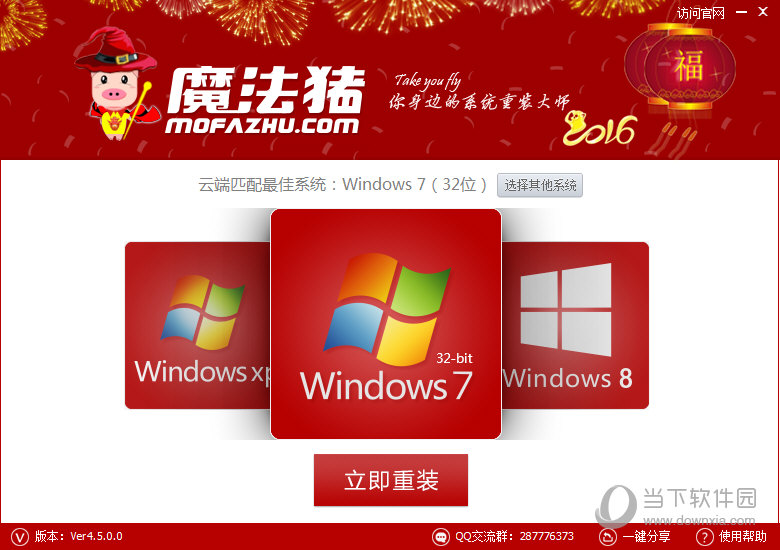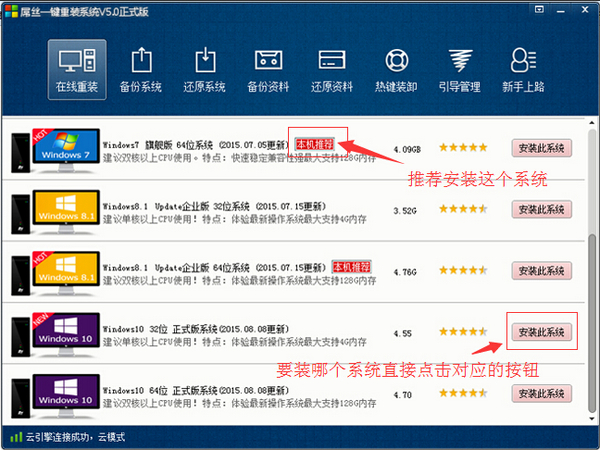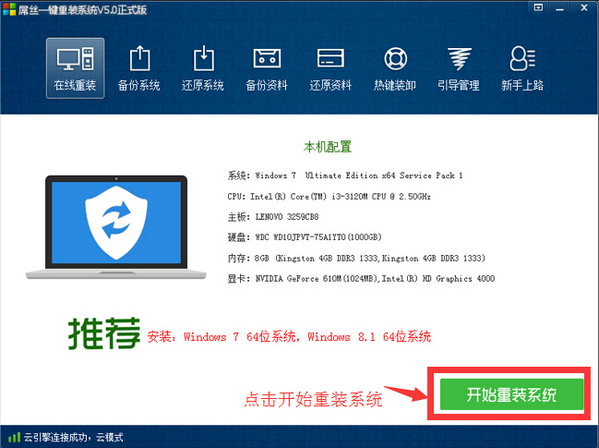5. 关闭“Windows提示”
推荐指数:★★☆☆☆
一些Windows系统提示也可能在部分电脑上导致CPU占用居高,小编自己没遇到过这种情况,但身边有同事关闭后得到解决。如果你对Win10已经非常熟悉,或者不喜欢那些啰啰嗦嗦的各种提示,也可以试着将它关闭,反正还能恢复不是!
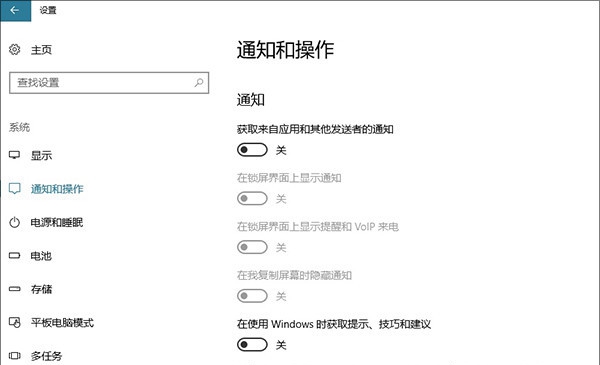
关闭系统提示
关闭方法:点击开始菜单→“设置”→“系统”→“通知和操作”,将其中的相关提示按钮全部关闭即可;
6. 关闭“Windows聚焦”
推荐指数:★★☆☆☆
Windows聚焦(Spotlight)是Win10中一项很好玩的功能,开启后Windows 10会在后台自动下载最新的锁屏,让你的每一次登录都不一样。But……这项功能往往也会导致用户电脑CPU占用率飙升的元凶,因此……我们可以尝试关闭它。
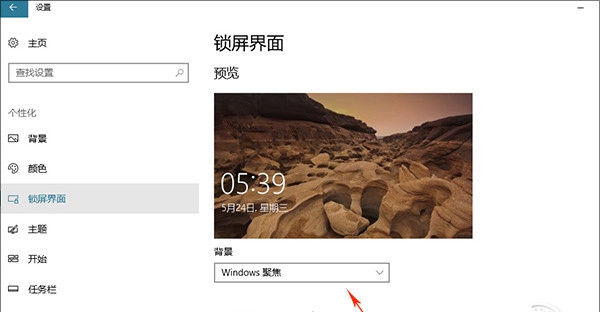
关闭Windows聚焦
关闭方法:点击开始菜单→“设置”→“个性化”→“锁屏界面”,将“背景”更改为“Windows聚焦”以外的选项即可;
7. 散热方式改为“被动”
推荐指数:★☆☆☆☆
对于单纯的笔记本用户来说,还有一项设置也能直接影响风扇转速,那就是——散热方式!这项功能位于电源管理→“处理器电源管理”模块下,通俗来讲就是规定了风扇如何去给CPU散热。Win10默认为我们提供了两种散热方式,主要区别是“主动“是在CPU变热之前开扇,”被动“是在CPU变热之后开扇。知道了这些就能任意调节这两个选项,让风扇安静一些。这个方案其实是直接解决风扇噪音大的问题,并不能减低CPU的占用,虽说不能什么根本上的解决方案,但有时应应急也算不错吧。
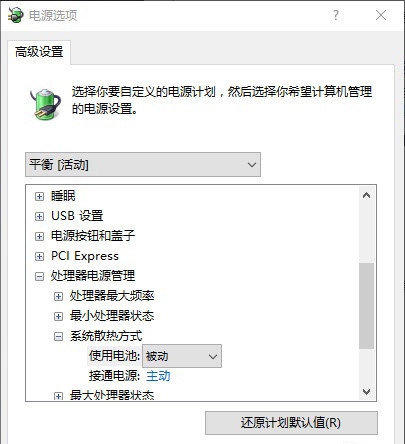
更改系统散热方式
调整方法:点击开始菜单→“设置”→“系统”→“电源和睡眠”→“其他电源设置”,更改当前使用的电源计划,找到“处理器电源管理”→“系统散热方式”,将“使用电池”和“接通电源”全部改为“被动”即可;
8. 更换杀毒软件
推荐指数:★★★★☆
Win10内置了Windows Defender防病毒软件,对于平时不怎么喜欢手动安装杀毒软件的网友来说,是一个不错的设计。但Windows Defender的系统占用率有点高,尤其对于一些低配置电脑,CPU飙高、运行卡顿往往是和Windows Defender有直接关系的。其实我们完全可以为Win10安装一套低占用率的杀毒软件(如NOD32、金山毒霸等),以替代内置的Windows Defender,这样卡顿问题就会少很多。
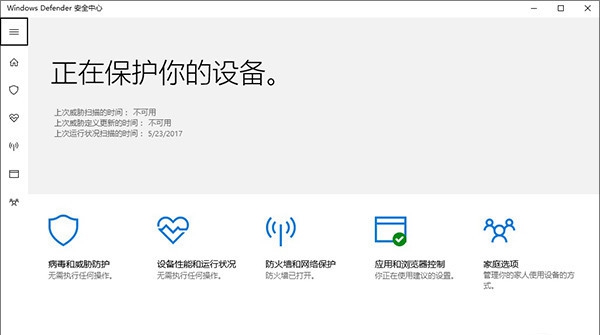
调整方法:直接安装第三方杀毒软件,Win10会自动关闭内置的Windows Defender;
写在最后
以上几个方法,都是小编日常使用中所总结出来的,可以说立竿见影。不可否认Win10在某些地方的确要比上上代的Win7、Win8更耗资源,但优势也是很明显的。因此如果你舍不得放弃Win10,又不想让CPU风扇吵得自己头疼,就试试小编的这些方法吧,很好用哦!
- 【重装系统软件下载】小白一键重装系统V11.8官方版
- 【电脑重装系统】萝卜菜一键重装系统工具V4.5.8维护版
- 老毛桃一键重装系统官方版V7.0
- 系统重装软件大番茄一键重装V4.0.8
- 紫光一键重装系统工具V8.5.0纯净版
- 一键重装系统软件小白重装V5.0官方版
- 萝卜菜一键重装系统软件纯净版2.2.2
- 冰封一键重装系统工具贺岁版8.6.9
- 【重装系统】小鱼一键重装系统V7.7.5尊享版
- 小鱼一键重装系统大师绿色版v5.0.0.0
- 【电脑系统重装】小马一键重装系统V4.0官方版
- 易捷一键重装系统工具免费版V4.1
- 一键重装系统软件小鱼重装V4.8专业版
- 系统基地一键重装系统工具v1.0.0通用版
- 【重装系统】小白一键重装系统V12.1最新版
- 系统重装步骤
- 一键重装系统win7 64位系统 360一键重装系统详细图文解说教程
- 一键重装系统win8详细图文教程说明 最简单的一键重装系统软件
- 小马一键重装系统详细图文教程 小马一键重装系统安全无毒软件
- 一键重装系统纯净版 win7/64位详细图文教程说明
- 如何重装系统 重装xp系统详细图文教程
- 怎么重装系统 重装windows7系统图文详细说明
- 一键重装系统win7 如何快速重装windows7系统详细图文教程
- 一键重装系统win7 教你如何快速重装Win7系统
- 如何重装win7系统 重装win7系统不再是烦恼
- 重装系统win7旗舰版详细教程 重装系统就是这么简单
- 重装系统详细图文教程 重装Win7系统不在是烦恼
- 重装系统很简单 看重装win7系统教程(图解)
- 重装系统教程(图解) win7重装教详细图文
- 重装系统Win7教程说明和详细步骤(图文)